คุณต้องการถ่ายภาพหน้าจอที่ยอดเยี่ยมของหน้าเว็บใส่คำอธิบายประกอบและแบ่งปันจาก Chrome หรือไม่ นี่คือวิธีที่คุณสามารถทำได้ด้วยโปรแกรมเสริม Awesome Screenshot
ไม่ว่าคุณจะเป็นนักเขียนเทคโนโลยีรุ่นใหม่หรือเพียงแค่พยายามแสดงให้แม่ของคุณเห็นวิธีการส่งอีเมลมีหลายเหตุผลที่คุณอาจต้องการถ่ายภาพหน้าจอของหน้าเว็บ ต้องการให้เพื่อนดูเว็บแอปที่เรียบร้อยหรือที่คุณพบหรือบอกเพื่อน Twitter ของคุณเกี่ยวกับคุณลักษณะใหม่ของ Google ที่คุณค้นพบ? วิธีที่ดีที่สุดวิธีหนึ่งคือถ่ายภาพหน้าจอแล้วแชร์ พวกเราหลายคนพยายามบันทึกหน้าใบเสร็จการซื้อหรือรหัสผลิตภัณฑ์เพียงเพื่อพบว่าหน้าเว็บดูมีสัญญาณรบกวนเมื่อคุณเปิดในภายหลัง ถ่ายภาพหน้าจอและภาพจะดูสมบูรณ์แบบเสมอ มีหลายวิธีที่คุณสามารถจับภาพหน้าจอได้ แต่เรามาดูวิธีที่ยอดเยี่ยมในการถ่ายภาพและใส่คำอธิบายประกอบภาพหน้าจอของหน้าเว็บโดยตรงในเบราว์เซอร์ Chrome
เริ่มต้นใช้งาน
ติดตั้งไฟล์ ภาพหน้าจอที่ยอดเยี่ยม เพิ่มเข้าไป ( ลิงค์ด้านล่าง ) จากแกลเลอรีส่วนขยายของ Google Chrome ตามปกติ

ตอนนี้คุณจะเห็นไอคอนเลนส์ใหม่ในแถบเครื่องมือของคุณ คลิกจากนั้นเลือกจับภาพส่วนที่มองเห็นได้ของหน้าหรือจับภาพทั้งหน้า
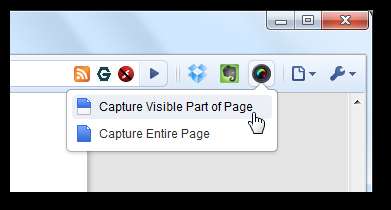
ถ้าคุณเลือก ส่วนที่มองเห็นได้ โดยจะจับเฉพาะสิ่งที่คุณเห็นใน Chrome เท่านั้น อย่างไรก็ตามหากคุณเลือก จับภาพทั้งหน้า คุณจะเห็นไฟล์ การจับภาพ การแจ้งเตือนในขณะที่หน้าเลื่อนลงโดยอัตโนมัติ
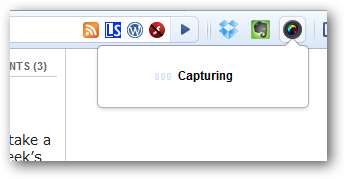
การจับภาพจะใช้เวลาสักครู่จากนั้นจะเปิดในแท็บใหม่พร้อมด้วยเครื่องมือที่จะช่วยคุณใส่คำอธิบายประกอบภาพหน้าจอของคุณ
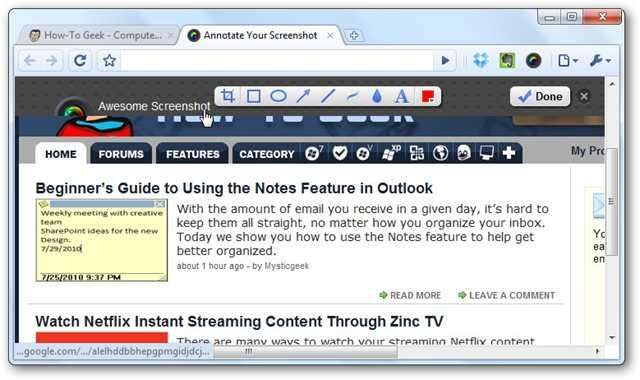
นี่คือภาพระยะใกล้ของแถบเครื่องมือ คุณสามารถครอบตัดภาพหน้าจอของคุณหรือเพิ่มรูปร่างหรือข้อความที่หลากหลาย

เครื่องมือครอบตัดมีประโยชน์มาก ลากและเลือกพื้นที่ที่คุณต้องการครอบตัดจากนั้นจะบอกขนาดพิกเซลของสิ่งที่เลือกโดยอัตโนมัติ ลากมุมเพื่อขยายหรือย่อส่วนจากนั้นคลิก ครอบตัด เพื่อครอบตัดภาพหน้าจอให้ได้ขนาดนั้น
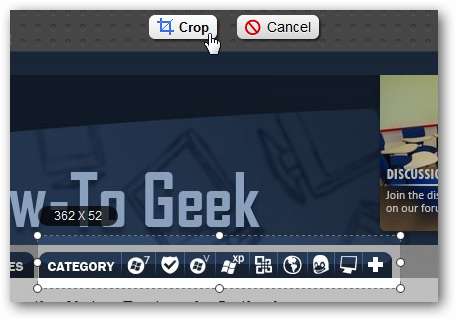
เมื่อคุณครอบตัดภาพหน้าจอแล้วคุณจะสามารถเพิ่มคำอธิบายประกอบได้เหมือนเดิมทั้งหมดนี้มาจาก UI ที่ดีมาก
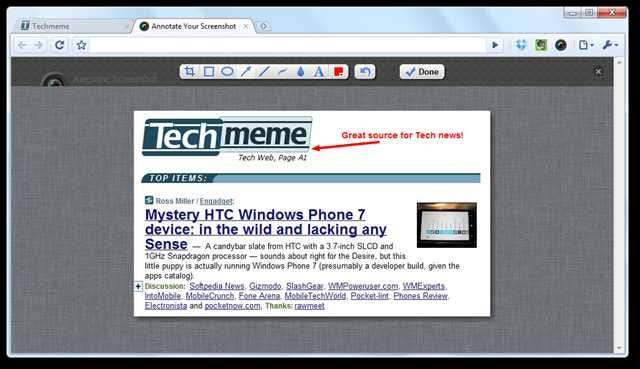
เบลอ เครื่องมือมีประโยชน์มาก เลือกเพื่อรับแปรงเบลอที่คุณสามารถใช้เพื่อซ่อนข้อมูลที่ละเอียดอ่อนบนหน้าเว็บ ที่นี่เราใช้เพื่อซ่อนที่อยู่ Gmail ของเรา สิ่งนี้จะดีมากถ้าเรากำลังสอนการใช้ Gmail
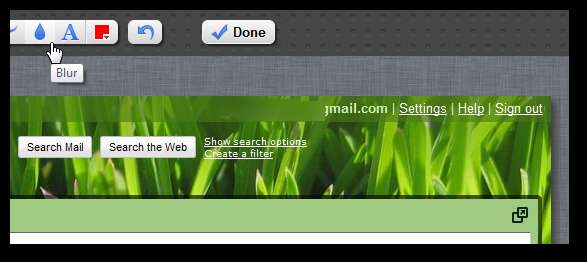
บันทึกและแบ่งปันภาพของคุณ
เมื่อคุณได้ทำการแก้ไขทั้งหมดที่คุณต้องการแล้วให้คลิก เสร็จแล้ว .
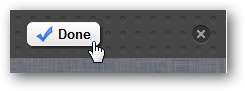
คุณจะได้เห็นตัวอย่างภาพหน้าจอของคุณพร้อมที่จะบันทึกหรือแบ่งปัน
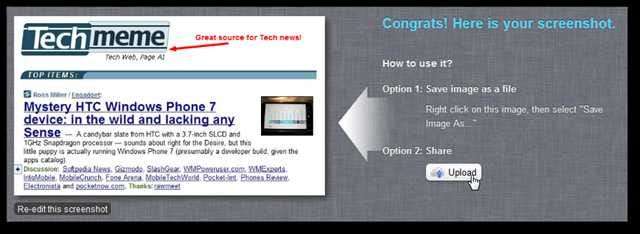
คลิกขวาที่รูปภาพแล้วเลือก บันทึกภาพเป็น ... เพื่อบันทึกภาพหน้าจอลงในดิสก์ ขณะนี้ภาพหน้าจอทั้งหมดได้รับการบันทึกในรูปแบบ JPG แต่นักพัฒนามีแผนที่จะเพิ่มการรองรับ PNG ในอนาคต
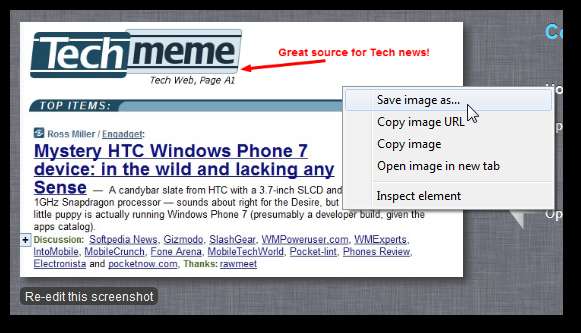
หรือหากคุณต้องการแชร์ภาพหน้าจอออนไลน์ให้คลิก แบ่งปัน และภาพหน้าจอของคุณจะถูกอัปโหลดไปยังบริการจัดเก็บรูปภาพออนไลน์
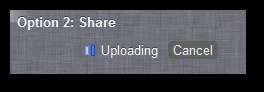
เมื่ออัปโหลดแล้วคุณสามารถแบ่งปันภาพกับบริการต่างๆได้ในคลิกเดียว โปรดทราบว่า URL ของรูปภาพค่อนข้างยาวดังนั้นหากคุณแชร์บน Twitter คุณอาจต้องการคัดลอกที่อยู่และย่อให้สั้นลงด้วยบริการเช่น Bit.ly ทำได้โดยคลิกช่องที่อยู่ด้านล่างและจะคัดลอกไปยังคลิปบอร์ดของคุณโดยอัตโนมัติ
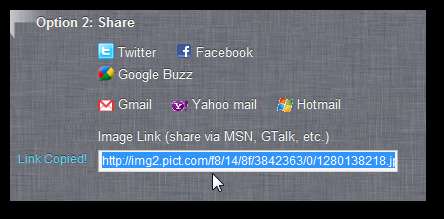
สรุป
หากคุณต้องการจับภาพหน้าจอที่รวดเร็วและให้ข้อมูลจากเว็บด้วย Chrome โปรแกรมเสริม Awesome Screenshot เป็นวิธีที่ดีที่สุดวิธีหนึ่ง ใช้งานง่ายและถ่ายภาพหน้าจอที่ดูดีบนหน้าเว็บเกือบทั้งหมด โปรดทราบว่าไม่สามารถจับภาพหน้าจอของเนื้อหา Flash ได้ แต่เกือบทุกอย่างออกมาดี







